چگونه خط فرمان را همیشه به عنوان ادمین باز کنیم؟
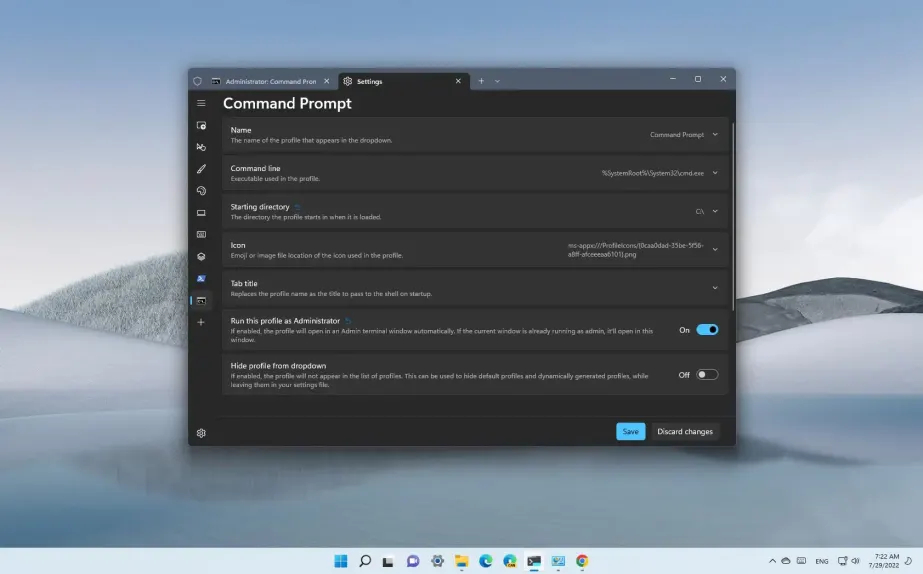
در ویندوز 11 و 10 قسمت Windows Terminal، گزینه ای وجود دارد که Command Prompt و سایر پوسته ها را به صورت خودکار به عنوان Adminstrator اجرا کند.
Windows Terminal یک شبیه ساز ترمینال چند زبانه ای است که مایکروسافت برای ویندوز 10 به بعد به عنوان جایگزینی برای کنسول ویندوز توسعه داده است. Windows Terminal می تواند هر برنامه خط فرمان را در یک تب جداگانه اجرا کند.
برای اجرای Command Prompt، PowerShell، WSL، SSH و Azure Cloud Shell از پیش پیکربندی شده است. اگرچه همیشه توصیه میشود که Command Prompt را بدون سطح دسترسی ادمین اجرا کنید، اما Windows Terminal مراحل اضافی برای اجرای Command Prompt را برای کاربرانی که اغلب مجبور به اجرای دستورات و اسکریپتهایی هستند که به دسترسی مدیریت نیاز دارند، کاهش میدهد.
این ویژگی فقط مختص Command Prompt نیست، می توانید هر برنامه دلخواه را طوری تنظیم نمایید با دسترسی ادمین اجرا شود. مطلب 4 روش برای اجرای همیشگی برنامه ها به عنوان Administrator در ویندوز ۱۱ را بخوانید.
این راهنما مراحلی را به شما آموزش میدهد تا همیشه هنگام اجرای ترمینال ویندوز، Command Prompt را به عنوان ادمین اجرا کنید.
همیشه Command Prompt را به عنوان ادمین اجرا کنید
برای اجرای همیشگی Command Prompt به عنوان ادمین از طریق Windows Terminal، مراحل زیر را دنبال کنید:
1- Windows Terminal را باز کنید.
2-بر روی دکمه menu در کنار تب جدید کلیک کنید و گزینه Settings را انتخاب کنید.
3-در بخش « Profiles » روی Command Prompt کلیک کنید.
4-سوئیچ جابجایی « Run this profile as Administrator » را روشن کنید تا Command Prompt به صورت خودکار اجرا شود.
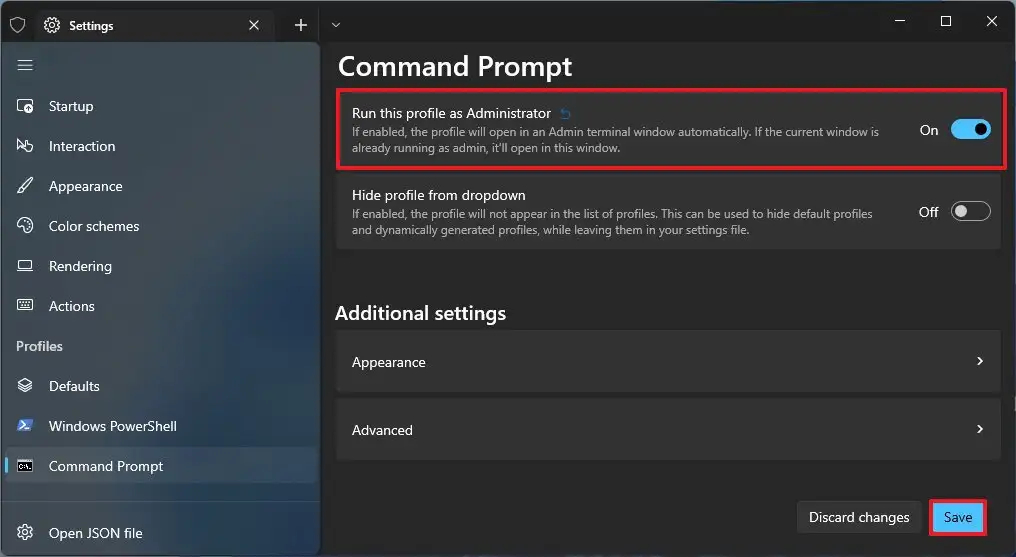
5- روی دکمه Save کلیک کنید.
پس از تکمیل مراحل، ترمینال را ببندید و هنگامی که Command Prompt را دوباره باز می کنید، کنسول به عنوان ادمین باز می شود. با این حال، همچنان باید elevation را مانند هر برنامه دیگری تأیید کنید.
بخوانید: چگونه برای لپ تاپ رمز بگذاریم؟
برای بسیاری از تغییرات در ویندوز می توان از Command Prompt استفاده کرد. بکاپ و بازیابی وای فای ذخیره شده در ویندوز با استفاده از Command Prompt یکی از آنهاست.
گزینه Enable always به عنوان ادمین را از طریق JSON settings فعال کنید
برای فعال کردن گزینه elevation در فایل JSON settings ، مراحل زیر را دنبال کنید:
1- Windows Terminal را باز کنید.
2-روی دکمه menu در کنار تب جدید کلیک کنید و گزینه Settings را انتخاب کنید.
3-روی Open JSON file کلیک کنید.
4-در براکت Command Prompt، گزینه elevate": true " را اضافه کنید.
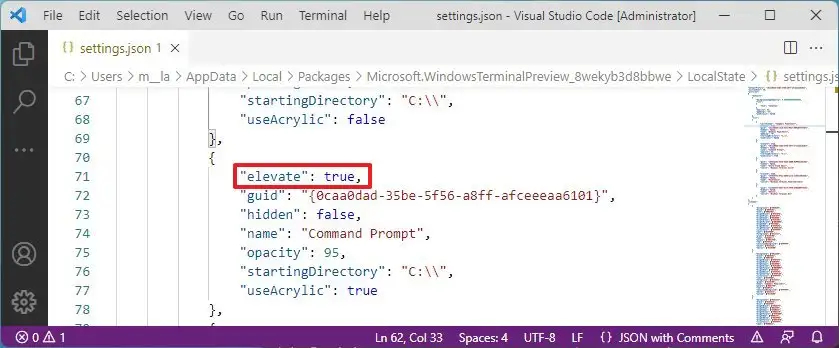
5- از میانبر صفحه کلید Ctrl + S برای ذخیره فایل استفاده کنید.
در ویندوز، Administrator یک حساب کاربری است که دارای دسترسی بالاتر به سیستم عامل و تنظیمات آن است. با استفاده از اکانت Admin، کاربران میتوانند تغییرات و اعمالی را که نیاز به دسترسی بیشتر به سیستم دارند، انجام دهند.
اگر پسورد اکانت ادمین را فراموش کردید، نگران نباشید! 3 روش برای ریست کردن پسورد فراموش شده ویندوز وجود دارد.
همیشه Windows Terminal را به عنوان ادمین باز کنید
برای اجرای تمام command consoles elevated از طریق ترمینال ویندوز، مراحل زیر را دنبال کنید:
1-Windows Terminal را باز کنید.
2-روی دکمه menu در کنار تب جدید کلیک کنید و گزینه Settings را انتخاب کنید.
3-در بخش «Profiles»، روی Defaults کلیک کنید.
4-برای اجرای Command Prompt، PowerShell، و هر پروفایل دیگر با بالاترین سطح دسترسی، سوئیچ "Run this profile as Administrator" را روشن کنید.
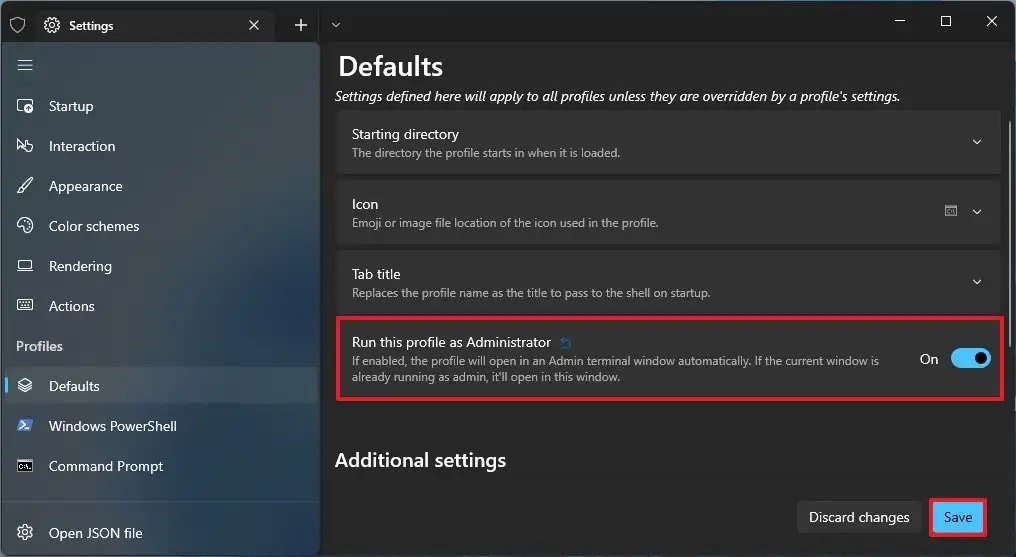
5-روی دکمه Save کلیک کنید.
پس از تکمیل مراحل، دفعه بعد که Command Prompt، PowerShell یا هر ترمینال فرمان دیگری را باز می کنید، با دسترسی ادمین باز می شود.
